他妈的远程连接不上公司电脑,只能在家重新配置一遍,在此记录一下后端环境全部配置
- Windows安装配置JDK 1.8
- 一、下载 JDK 1.8
- 二、配置环境变量
- 三、验证安装
- Windows安装配置Maven 3.8.8
- 一、下载安装 Maven并配置环境变量
- 二、设置仓库镜像及本地仓库
- 三、测试安装
- 四、在 IntelliJ IDEA 中配置 Maven
Windows安装配置JDK 1.8
maven的安装配置需要基于jdk已经安装配置完成
一、下载 JDK 1.8
- 访问 Oracle 官方网站
打开浏览器,访问 Oracle JDK 下载页面。 在 Java SE Development Kit 8uXXX 部分,找到 Windows x64 Installer(适用于 64 位操作系统)选择下载,注意可能需要Oracle账号登录
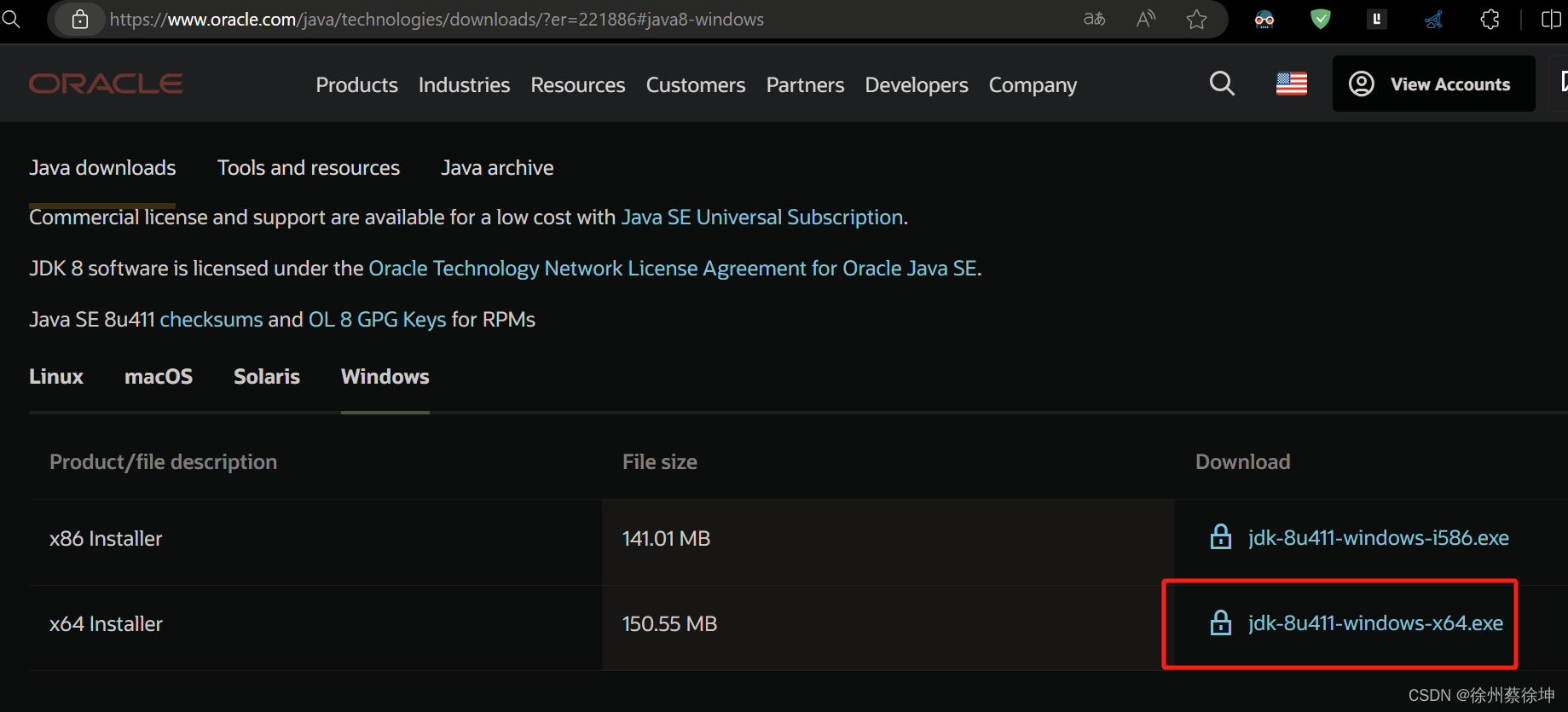
-
安装 JDK
双击运行,默认路径设置可以保持默认设置或选择自定义路径,我这里选择自定义路径:D:\develop\Java\jdk-1.8,然后点击 “Next” -
安装 JRE
选择选择自定义路径:D:\develop\Java\jre-1.8,然后一直下一步等待安装完成即可
如果报错:
错误 1335。此安装需要的 CAB 文件"st180411.cab"已受损,不能使用。可能表明网络错误、读 CD-ROM 错误或此程序包有错。
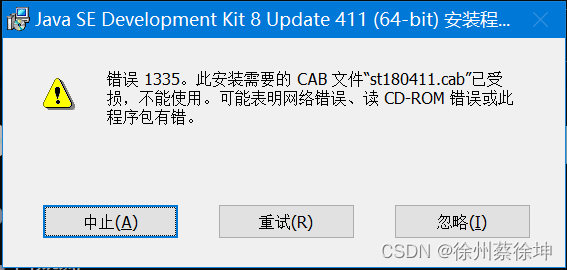
- 问题原因:
可能是存在磁盘坏道或者内存不稳定以及下载过程中网络传输丢包导致发生文件损坏 - 解决方法:
修改下载路径,更换别的盘符,然后以管理员身份重新安装
二、配置环境变量
- 配置环境变量
按下 Win + R 键,输入sysdm.cpl并回车。进入 “高级” 选项卡,点击 “环境变量” - 新增 JAVA_HOME
在 “系统变量” 点击 “新建”,
"变量名"输入JAVA_HOME,
“变量值” 输入 JDK 的安装路径,例如D:\develop\Java\jdk-1.8,然后点击 “确定” - 编辑 Path 变量
找到并选择 Path 变量,点击 “编辑”。在变量值的末尾添加;%JAVA_HOME%\bin, - 新增 CLASSPATH
增加.;%JAVA_HOME%\lib\dt.jar;%JAVA_HOME%\lib\tools.jar,然后点击 “确定” 保存设置
三、验证安装
按 Win + R 打开运行窗口,输入 cmd,然后按回车键。输入以下内容: java -version,输出如下即为安装成功
C:\Users\zhouquan>java -version
java version "1.8.0_401"
Java(TM) SE Runtime Environment (build 1.8.0_401-b10)
Java HotSpot(TM) 64-Bit Server VM (build 25.401-b10, mixed mode)
Windows安装配置Maven 3.8.8
maven的安装配置需要基于jdk已经安装配置完成
一、下载安装 Maven并配置环境变量
Maven 是 Apache 的开源项目,可以从 Maven 官网 下载最新版本。我下载的是:
稳定版本apache-maven-3.8.8-bin.zip,下载完成后解压到想要安装的位置
配置环境变量
win+r输入sysdm.cpl回车后,进入 高级 选项卡,点击 环境变量编辑环境变量
| 变量名 | 值 | 备注 |
|---|---|---|
| MAVEN_HOME | D:\develop\apache-maven-3.8.8 | 安装目录 |
| Path | %MAVEN_HOME%\bin; | Path 的基础上追加 |
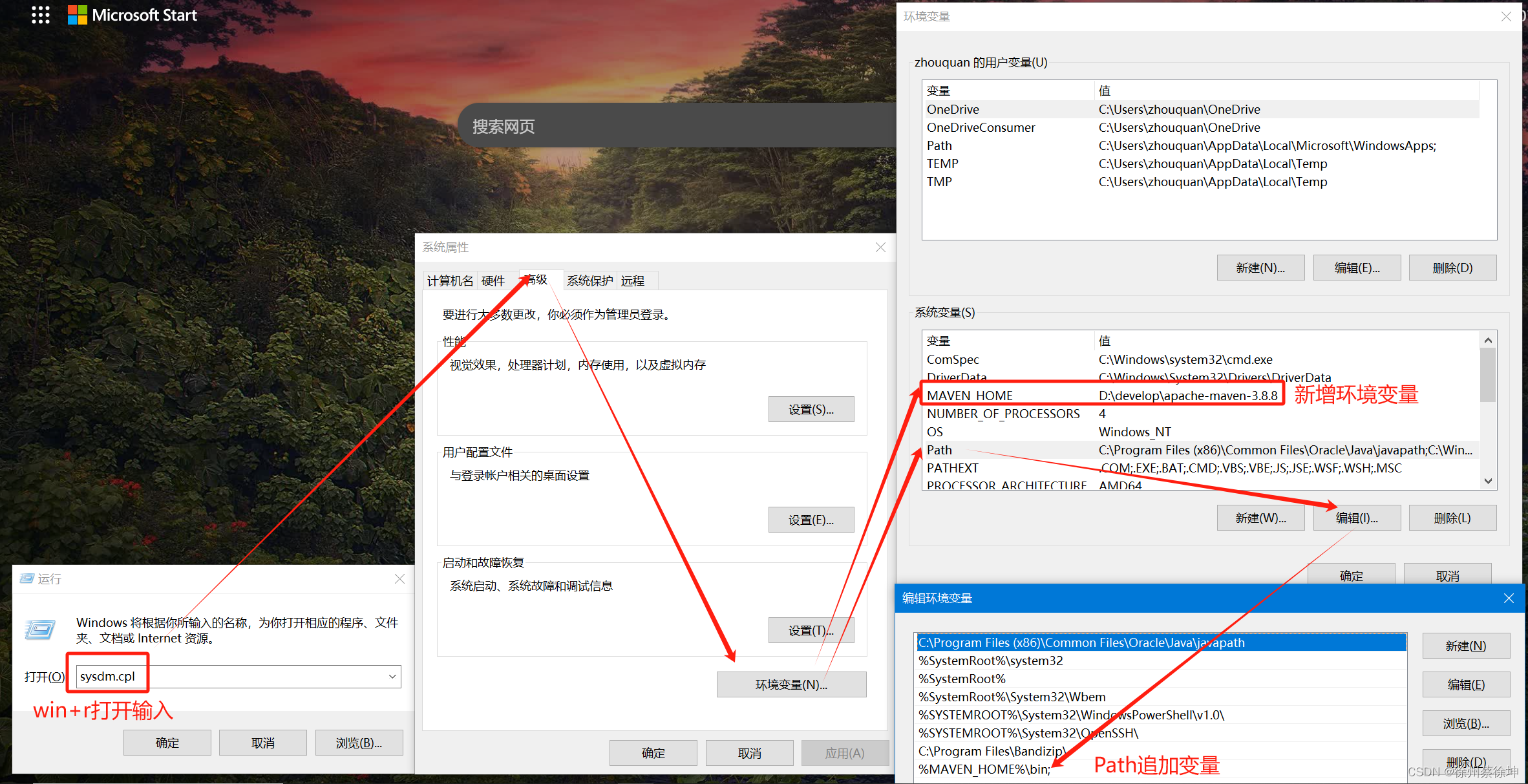
二、设置仓库镜像及本地仓库
-
编辑
settings.xml
打开 Maven 安装目录下的conf/settings.xml文件 -
设置本地仓库
本地仓库默认是在用户目录下的.m2文件夹中,可以更改为其他位置,例如:<localRepository>D:\develop\apache-maven-3.8.8\repository</localRepository> -
配置阿里云镜像和中央仓库
阿里云镜像配置:<mirrors> <mirror> <id>alimaven</id> <name>aliyun maven</name> <mirrorOf>central</mirrorOf> <url>http://maven.aliyun.com/nexus/content/groups/public/</url> </mirror> <mirror> <id>alimaven</id> <name>aliyun maven</name> <mirrorOf>central</mirrorOf> <url>http://maven.aliyun.com/nexus/content/repositories/central/</url> </mirror> <mirror> <id>repo1</id> <name>Human Readable Name for this Mirror</name> <mirrorOf>central</mirrorOf> <url>http://repo1.maven.org/maven2/</url> </mirror> <mirror> <id>repo2</id> <name>Human Readable Name for this Mirror</name> <mirrorOf>central</mirrorOf> <url>http://repo2.maven.org/maven2/</url> </mirror> </mirrors> -
完整的
settings.xml配置<?xml version="1.0" encoding="UTF-8"?> <settings xmlns="http://maven.apache.org/SETTINGS/1.2.0" xmlns:xsi="http://www.w3.org/2001/XMLSchema-instance" xsi:schemaLocation="http://maven.apache.org/SETTINGS/1.2.0 http://maven.apache.org/xsd/settings-1.2.0.xsd"> <localRepository>E:\javaTools\maven\mvnLocalRepository\repository</localRepository> <mirrors> <mirror> <id>alimaven</id> <name>aliyun maven</name> <mirrorOf>central</mirrorOf> <url>http://maven.aliyun.com/nexus/content/groups/public/</url> </mirror> <mirror> <id>alimaven</id> <name>aliyun maven</name> <mirrorOf>central</mirrorOf> <url>http://maven.aliyun.com/nexus/content/repositories/central/</url> </mirror> <mirror> <id>repo1</id> <name>Human Readable Name for this Mirror</name> <mirrorOf>central</mirrorOf> <url>http://repo1.maven.org/maven2/</url> </mirror> <mirror> <id>repo2</id> <name>Human Readable Name for this Mirror</name> <mirrorOf>central</mirrorOf> <url>http://repo2.maven.org/maven2/</url> </mirror> </mirrors> </settings>
三、测试安装
打开命令提示窗口,输入 mvn -v 命令,可以看到 Maven 的版本信息,表明安装成功。
Apache Maven 3.8.8 (4c87b05d9aedce574290d1acc98575ed5eb6cd39)
Maven home: D:\develop\apache-maven-3.8.8
Java version: 1.8.0_411, vendor: Oracle Corporation, runtime: D:\develop\Java\jdk-1.8\jre
Default locale: zh_CN, platform encoding: GBK
OS name: "windows 10", version: "10.0", arch: "amd64", family: "windows"
四、在 IntelliJ IDEA 中配置 Maven
打开 File -> Settings,在设置面板上搜索Maven` 回车即可找到 Maven 的设置菜单
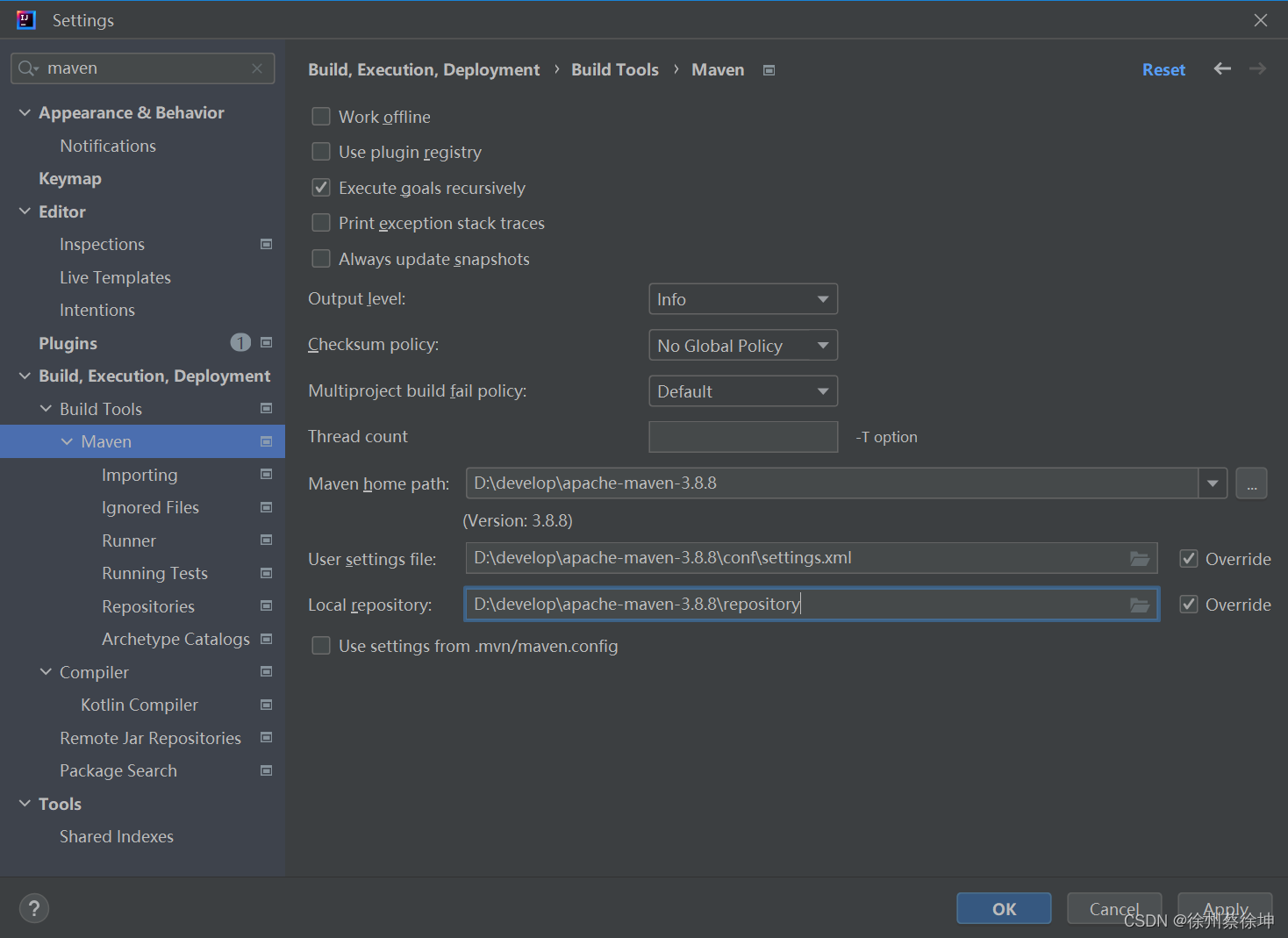







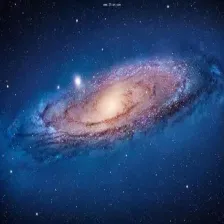















 722
722











 被折叠的 条评论
为什么被折叠?
被折叠的 条评论
为什么被折叠?










